
勝手に判断しない!
highdy は、いつも受講生にお願いしていることですが、パソコンの操作中に自分では判断しづらいメッセージやエラー画面が出た場合、その画面をキャプチャーしておいてもらうようにお願いしています。
決して勝手に判断して操作しないことです。パソコンを不調にする元です。長時間パソコンの電源を入れっぱなしにしていても壊れることはありません。
highdy は、いつも受講生にお願いしていることですが、パソコンの操作中に自分では判断しづらいメッセージやエラー画面が出た場合、その画面をキャプチャーしておいてもらうようにお願いしています。
決して勝手に判断して操作しないことです。パソコンを不調にする元です。長時間パソコンの電源を入れっぱなしにしていても壊れることはありません。
判らない場合は絶対に操作を続けないで、そのままにしてパソコンの判る人に尋ねてからにしましょう。
エラー画面の例
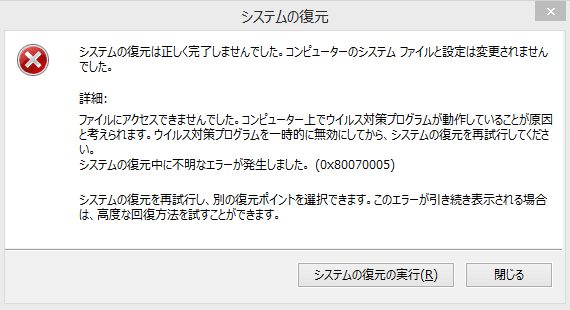

画面をキャプチャーして保存しておく
パソコンを使用中に判断に困った画面やエラー画面が出た場合、どんな画面が出たかキャプチャーの上保存しておき、判る人に対処法を尋ねることとです。
キャプチャ―法はいくつもあります。通常、多くの皆様はタスクバーに「Snipping Tool」、「切り取り&スケッチ」、「Jtrim」など、キャプチャー化のできるアプリのどれかを常駐させておられると思います。(上級者でもないのに、それもできていない方は、基礎知識不足かも?)
パソコンを使用中に判断に困った画面やエラー画面が出た場合、どんな画面が出たかキャプチャーの上保存しておき、判る人に対処法を尋ねることとです。
キャプチャ―法はいくつもあります。通常、多くの皆様はタスクバーに「Snipping Tool」、「切り取り&スケッチ」、「Jtrim」など、キャプチャー化のできるアプリのどれかを常駐させておられると思います。(上級者でもないのに、それもできていない方は、基礎知識不足かも?)
最近は、Snipping Tool も切り取り&スケッチと連携するようになったのはご存知の通りです。後者の方は、先日の解説のように [Windows] + [Shift] & [S] で起動する方が便利です。
Snipping Tool は Vista の時代からあり、切り取り&スケッチについては先日解説しましたので使用法は割愛しますが、キャプチャーに関しては、ハングアウトを準備(できればPC付属のマイクを使用、無い場合は100円ショップでPC用マイクを準備)の上、お問い合わせください。
会員は何時間でも永久に、非会員は30分まで無料で詳しく解説します。
もし、それらがない場合は、[PrtSc](=プリントスクリーン)キーを使う手段もあります。[PrtSc]キーを押すと、画面はクリップボードに保存されるため、Word 、Excel 、Paint や JTrimなどあらゆる画像処理アプリに貼り付けることができ、保存できます。
私たちもそのような画面を見ることで、対象法が早く判断でき早期修復につながります。
[Ctrl] + [C] と [Ctrl] + [V] を使う方法
[Ctrl] + [C] と [Ctrl] + [V] つまり、コピペ(Copy & Paste)を使う方法です。
貼り付けるアプリは、メモ帳や Word がベターです。貼り付けた内容が保存したい情報でない場合は、[PrtSC]キーによりキャプチャ―したものを貼り付けましょう。[PrtSC]キーは、パソコンによって [Fn](=ファンクション)キーと同じ色の文字色である場合、[Fn]キーと同時に押すことを意味します。単独に押しても正しく機能しません。
なお、[Ctrl] + [C] の操作によって、間違いなくクリップボードに記憶されたか否かは、以前にも書きましたが、[Windows] + [V] であることは覚えていますよね。
私たちもそのような画面を見ることで、対象法が早く判断でき早期修復につながります。
[Ctrl] + [C] と [Ctrl] + [V] を使う方法
[Ctrl] + [C] と [Ctrl] + [V] つまり、コピペ(Copy & Paste)を使う方法です。
貼り付けるアプリは、メモ帳や Word がベターです。貼り付けた内容が保存したい情報でない場合は、[PrtSC]キーによりキャプチャ―したものを貼り付けましょう。[PrtSC]キーは、パソコンによって [Fn](=ファンクション)キーと同じ色の文字色である場合、[Fn]キーと同時に押すことを意味します。単独に押しても正しく機能しません。
なお、[Ctrl] + [C] の操作によって、間違いなくクリップボードに記憶されたか否かは、以前にも書きましたが、[Windows] + [V] であることは覚えていますよね。
本日もご来訪いただきありがとうございました。
記事の保存には、画面上で右クリック → 印刷 → PDFに保存
することにより、すべてのリンクも活用できます。
することにより、すべてのリンクも活用できます。


















※コメント投稿者のブログIDはブログ作成者のみに通知されます